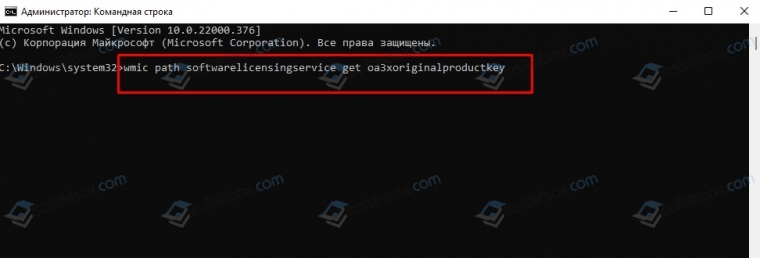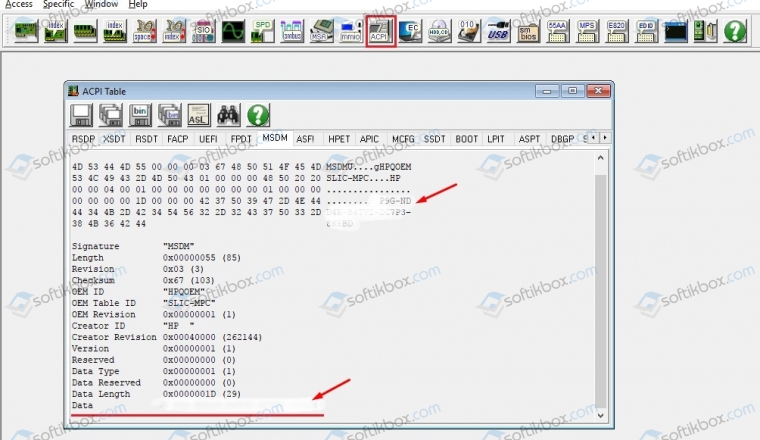Как узнать OEM ключ активации Windows из BIOS
В сегодняшней статье мы разберем вопрос о том, как узнать серийный номер Windows, которая была предустановлена на Вашем оборудовании при покупке.
С недавнего времени Microsoft изменила способ лицензирования своих OEM продуктов, а именно Microsoft Windows. Речь идет о тех видах лицензий, которые как правило предустанавливаются на ноутбуки и системные блоки производителем или сборщиками, а именно OEM лицензии, лицензии для разработчиков и версии для одного языка (single language).
Раньше, когда Вы покупали ноутбук с установленной Windows 7, то на задней стороне оборудования могли обнаружить наклейку с наименованием купленной лицензии и её ключом активации, который состоял как правило из 25 символов. Но с момента выхода Windows 8 способы распространения лицензий поменялись и теперь на обороте своего ноутбука Вы обнаружите лишь фирменный лейбл Microsoft, который и подтверждает право использования операционной системой. Ни наименования лицензии, ни ключа на наклейке уже не будет!

Почему так? Всё дело в том, что с приходом технологии UEFI BIOS появилась возможность вшивать ключ непосредственно в него, а активация системы, в данном случае, происходит автоматически, без ручного ввода ключа, при условии, что на ноутбуке установлена именно та редакция операционной системы, для которой предустановлен серийный номер. Т.е. если вы купили ноутбук с Windows 8 с лицензией для одного языка, а затем обновили систему до Windows 8 Professional, то в данном случае Ваша копия Windows будет не активированной.
Как же в таком случае переустановить операционку? Вариантов здесь несколько:
Обратиться в службу технической поддержки производителя оборудования. Это займет много времени и будет стоить не мало денег. Кроме того, Вы получите чистую операционную систему с базовыми настройками и совершенно точно потеряете всю личную информацию.
Воспользоваться штатными средствами восстановления Windows. В данном случае Вы просто откатите свою систему до первоначального состояния из копии, которая хранится на “невидимом” разделе Вашего жесткого диска при условии, что Вы его не удалили.
Данный способ скорее рассчитан на начинающих пользователей, но не совсем удобен на практике. Всё дело в том, что при откате системы, пользователь получает изначальную предустановленную копию Windows, со всеми ранее установленными демо программами, фирменными утилитами и прочим мусором, который засоряет систему и в большинстве случаев обычному, да и продвинутому пользователю, никогда не пригодится. Изменить разделы жесткого диска ,как Вам было бы удобнее, при восстановлении Вы так же не сможете.
К тому же Вы должны заранее скопировать свои личные данные и настройки на внешнее хранилище, иначе Вы их потеряете. Это тоже приносит некое неудобство.
Как же быть если раздела восстановления не существует, либо восстановление из него невозможно по разным причинам? В таком случае Вам необходимо будет скачать дистрибутив операционной системы, который ассоциируется с Вашей приобретенной лицензией. Далее необходимо записать его на DVD диск или создать загрузочную флешку, после чего провести чистую установку операционной системы. Но трудность в том, что Microsoft уже давно не публикует официально для скачивания свои дистрибутивы и поиск нужной Вам редакции Windows может вызвать проблемы, а скачивать различные измененные пиратские сборки, тоже неправильно. Еще одним минусов в данном подходе, является проблема с первичной активацией после чистой установки. Windows по разным причинам, несмотря на то, что сборка подобрана правильно может не захотеть проходить активацию.
Именно поэтому нам необходимо будет извлечь лицензионный ключ из BIOS, чтобы активировать систему вручную через интернет или по телефону. Для этого нам необходимо открыть командную строку: Пуск > Выполнить > cmd.exe и в появившемся окне выполнить команду: wmic path softwarelicensingservice get oa3xoriginalproductkey
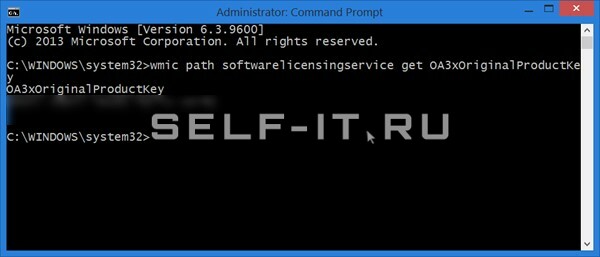
Если все действия выполнены правильно, то в окне должен появиться лицензионный ключ Вашей Windows. В дальнейшем его рекомендуется записать отдельно и использовать для дальнейших переустановок.
Стоит отметить, что данный ключ после переустановки системы активирует именно ту копию Windows, которая была приобретена до этого. Если Вы переустановили Виндовс не той редакции, то исходный ключ будет некорректным.
Не получается активировать
операционную систему?
Предлагаем услугу установки Windows «под ключ»:
Перезвоним в течение 15 минут!
Итак, случилось так, что приходится переустановить windows (умирает hdd, bsod, другие проблемы…) и рядом с проблемой есть желание перенести честно приобретенную лицензию. Но вот незадача: наклейка стерлась, записи не сохранилось, да какое мне было дело? Все же работало! Выход есть, а с Windows 8, 8.1 и 10 еще проще, там ключ зашит в bios. Microsoft использует 25-значный код, он нам и нужен. Расскажу о трех сравнительно простых способах узнать ключ продукта: программный, с помощью скрипта и зашитый в биос, поехали:

СОДЕРЖАНИЕ СТАТЬИ
1. Самый простой способ — программный.
ProduKey, проверенная временем прога, показывает ключи для Windows, MS-Office, SQL Server. Просто скачивайте и запускайте файл .exe из архива через пару секунд все готово.

С помощью этой утилиты можно не только посмотреть ключ на установленной системе но и например с внешнего устройства (внешний диск, usb флешка) или подключить диск со второй системой. Бывает так что Windows не запускается из-за повреждения диска или синий экран тому виной а ключ узнать необходимо, тогда Product KeyFinder отличное решение.
Скачиваем, устанавливаем. Запускаем от имени администратора.
Жмем вкладку Tools, а затем Load Hive…

Выбираем на внешнем устройстве папку Windows и жмем Enter. После нескольких секунд сканирования получаем версию системы и ключ для установки на новый диск чистой Windows.

2. С помощью скрипта
Способ для искателей, он немного сложней, но интересней.
Set WshShell = CreateObject("WScript.Shell") regKey = "HKLM\SOFTWARE\Microsoft\Windows NT\CurrentVersion\" DigitalProductId = WshShell.RegRead(regKey & "DigitalProductId") Win8ProductName = "Windows Product Name: " & WshShell.RegRead(regKey & "ProductName") & vbNewLine Win8ProductID = "Windows Product ID: " & WshShell.RegRead(regKey & "ProductID") & vbNewLine Win8ProductKey = ConvertToKey(DigitalProductId) strProductKey ="Windows 8 Key: " & Win8ProductKey Win8ProductID = Win8ProductName & Win8ProductID & strProductKey MsgBox(Win8ProductKey) MsgBox(Win8ProductID) Function ConvertToKey(regKey) Const KeyOffset = 52 isWin8 = (regKey(66) \ 6) And 1 regKey(66) = (regKey(66) And &HF7) Or ((isWin8 And 2) * 4) j = 24 Chars = "BCDFGHJKMPQRTVWXY2346789" Do Cur = 0 y = 14 Do Cur = Cur * 256 Cur = regKey(y + KeyOffset) + Cur regKey(y + KeyOffset) = (Cur \ 24) Cur = Cur Mod 24 y = y -1 Loop While y >= 0 j = j -1 winKeyOutput = Mid(Chars, Cur + 1, 1) & winKeyOutput Last = Cur Loop While j >= 0 If (isWin8 = 1) Then keypart1 = Mid(winKeyOutput, 2, Last) insert = "N" winKeyOutput = Replace(winKeyOutput, keypart1, keypart1 & insert, 2, 1, 0) If Last = 0 Then winKeyOutput = insert & winKeyOutput End If a = Mid(winKeyOutput, 1, 5) b = Mid(winKeyOutput, 6, 5) c = Mid(winKeyOutput, 11, 5) d = Mid(winKeyOutput, 16, 5) e = Mid(winKeyOutput, 21, 5) ConvertToKey = a & "-" & b & "-" & c & "-" & d & "-" & e End FunctionСоздаем обычный текстовый документ .txt открываем и вставляем туда этот текст:
Меняем расширение файла с .txt на .vbs и запускаем скрипт, через пару секунд видим ключ. Кому лень проделывать манипуляции, скачивайте готовый скрипт.
3. Вытащить ключ из Биоса (bios)
Этот способ настоящий хардкор, поможет узнать ключ всех windows зашитый в bios. В последних версиях компьютеров с предустановленной Windows 8, 8.1, 10 наклейки с ключом нет, его конечно можно узнать выше перечисленными способами, но что делать если поверх поставили другую версию или Linux например? Ключ сохраняется в чипе bios и это с одно стороны здорово, вы его не потеряете и если захотите его узнать используйте RWeverything. Скачиваем утилиту согласно версии вашей системы версия 32 bit или 64 bit. Её нужно скачать, распаковать (winrar, winzip) установить и запустить. Затем:
- Нажмите на кнопку ACPI.
- Выберите закладку MSDM.
- В нижней строчке Data будет зашитый в вашем BIOS ключ Windows? копируем его и используем по назначению

Заключение: если вам пришлось находить и восстанавливать ключ, то непременно запишите его в надежное место. Лицензия это важно, вы заплатили за нее.
Если пригодилось нажмите на кнопку ниже и расскажите друзьям, Спасибо!
Новый рабочий способ извлечь ключ, в том числе если система не запускается.
Нашел я этот способ на просторах интернета и проверил что он работает даже в последней сборке Widows 10.0.14393 он конечно несколько сложновато для обычного пользователя, но порой стоимость утерянной лицензии делает нас целеустремленными, тем более, что сама инструкция подробна и понятна. Да она на английском, но кто из нас не пользуется переводчиком в хром? Итак, будьте внимательны и следуйте инструкции, если все сделаете правильно, то в конце расшифруете бинарный код и получите ключ продукта, выглядит это поле так:
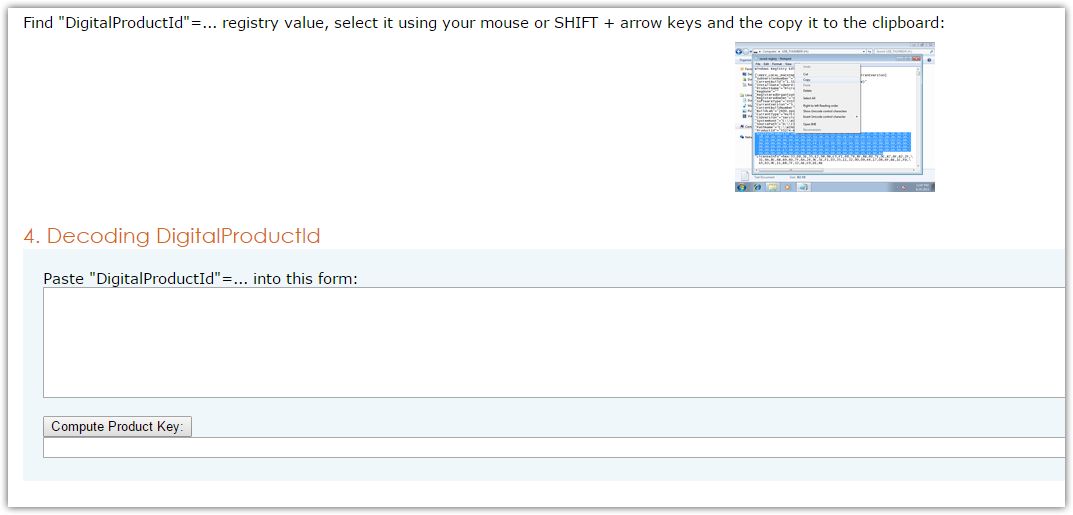
Здесь инструкция как все это записать на USB
12.01.2022
Просмотров: 18793
Ранее, приобретая новый ноутбук или стационарный ПК с предустановленной Windows любой версии, пользователь получал устройство, на котором была наклеена наклейка с обозначением установленной ОС и ключом активации. Также в комплекте предоставлялся установочный диск с документацией, где также был указан ключ лицензии. Однако американцы решили изменить способ лицензирования своих продуктов, перешел на OEM лицензии. Это лицензии для разработчиков комплектующих ПК и в основном только для сборок одного языка (Single Language). Такие OEM лицензии привязаны к комплектующим системной сборки и вшиты в BIOS/UEFI, а поэтому посмотреть ключ активации Windows невозможно. Однако способы все же есть.
Читайте также: Как привязать активацию Windows 10 к учётной записи Microsoft?
Проверяем ОЕМ ключ Windows, вшитый в BIOS
Есть официальный способ, как узнать вшитый в БИОС ключ на любой версии Windows – выполнить команду через Командную строку с правами Администратора. Пример будем рассматривать на Windows 11.
- Запускаем консоль с повышенными правами.
- Вводим wmic path softwarelicensingservice get oa3xoriginalproductkey.
- Если вы правильно прописали команду, то в консоли появится ключ активации Windows, который вшит в BIOS.
Также данный метод работает и с PowerShell, только в эту консоль нужно ввести: powershell «(Get-WmiObject -query ‘select * from SoftwareLicensingService’).OA3xOriginalProductKey».
Если по какой-то причине воспользоваться данным методом вам не удалось, то есть бесплатная программа RWEverything, которая позволяет посмотреть ключ активации Windows из BIOS. Для этого достаточно скачать более старую версию программы (на официальном сайте разработчика софта есть старые версии программы) и запустить на своем ПК.
- Запустив программу на своем ПК, стоит выбрать «ACPI», а в ней вкладку «MSDM».
- В строке Data и выше будет указан ключ активации.
ВАЖНО! Этот метод работает только на Windows 8, 8.1.
Также есть такие программы, как ProduKey, ShowKeyPlus, Free PC Audit, которые позволяют посмотреть ключ более ранних версий Windows (7, 8).
Если вы хотите переустановить свою ОС, то узнавать ключ лицензии нет необходимости при условии, если вы будете использовать ту же версию и сборку Windows, что и была до того. Лицензия OEM завязана на комплектующих ПК и программном обеспечении, то есть, если у вас ранее была Windows 10 Home Single Language, то и устанавливать нужно Windows 10 Home Single Language, чтобы лицензия подтянулась автоматически. Если вы не меняли процессор, ОЗУ или диск, то при новой установке операционной системы ключ будет верным и проблем не возникнет.
Похожие новости
Инструкция по активации Windows 10
Инструкция по активации Windows 10 Активация позволит подтвердить подлинность вашей …
Читать подробнее
Инструкция по активации Microsoft Office через учетную запись
Инструкция по активации Microsoft Office Активация Microsoft Office позволяет подтвердить …
Читать подробнее
Понравилась статья?
Поделись!
Ключом активации называют 25-символьный шифр из латинских букв и цифр, который позволяет проверить лицензию вашей копии Windows. Если ключ отсутствует, пользователю не удастся активировать Виндовс. По условиям лицензионного соглашения в таком случае нельзя использовать Windows. Однако, не всех пользователей это останавливает. Некоторым из них достаточно пиратской копии, которая не позволяет установить заставку рабочего стола и системные звуки, надоедает сообщениями о необходимости купить ключ и активировать продукт, самостоятельно перезагружается.
Компания Microsoft предусмотрела несколько видов лицензии. Ключ лицензионной системы можно распространять электронными каналами (продавать отдельно 25-символьный шифр активации). Также существует коробочная версия лицензии – самый дорогой вариант продукта. Третья разновидность – предустановленная лицензия OEM, которую устанавливает производитель ноутбука или системного блока стационарного компьютера. Такая лицензия вшита в BIOS устройства, ее нельзя переносить на другую технику и активировать отдельно. На корпусе устройства есть наклейка, которая подтверждает наличие лицензионной копии Виндовс, но на ней не указан код активации.
Недостатки OEM лицензии:
- ключ активации вшит в БИОС, и его нельзя свободно посмотреть;
- продается только с устройством;
- лицензия «слетает» после замены ключевых компонентов устройства;
- нельзя перепрошивать BIOS;
- запрещено использовать ключ активации отдельно от устройства, с которым он предусмотрен.
Далее расскажем, где и как посмотреть лицензионный ключ продукта, вшитый в БИОС вашего устройства. Это можно сделать как через командную строку, так и с использованием специальной программы. В обоих случаях поиск ключа, вшитого в BIOS, занимает около 5 минут.
Эффективные способы, помогающие узнать ключ установленной лицензии Виндовс:
- Введение команды через консоль CMD. Чтобы посмотреть код активации, нажмите кнопку Win. В открывшемся меню найдите раздел «Стандартные Виндовс» и кликните правой клавишей мыши по пункту «Командная строка», чтобы затем выбрать запуск с правами администратора. Затем введите этот скрипт: wmic path softwarelicensingservice get oa3xoriginalproductKey. Кликните на кнопку Enter. После этого скрипта отобразится информация. Скопируйте ее и запишите отдельно, чтобы ввести ключ Виндовс при необходимости.
- Использование специальной программы Windows Product Key Viewer. Скачайте утилиту на устройство, в БИОС которого нужно узнать ключ. Запустите программу и поставьте флажок напротив пункта MSDM Key. Скопируйте отображенную информацию. Затем откройте меню «Пуск», пролистайте до раздела «Стандартные Виндовс» и дважды кликните на программу «Блокнот». Вставьте информацию, скопированную раньше и сохраните текстовый документ. Теперь у вас есть ключ активации, взятый из БИОС. Можете удалить утилиту Windows Product Key Viewer.
- Запуск бесплатной и простой программы ProduKey. Учитывайте разрядность вашей «Десятки», скачивая утилиту. ProduKey покажет все существующие ключи от продуктов Microsoft на вашем устройстве.
Помните, что ограничения ОЕМ лицензии предполагают, что после замены материнской платы или процессора могут возникнуть проблемы с повторной активацией системы.
Содержание
- 1. Как узнать лицензионный ключ от Windows 8 вшитый в Bios?
- 1.1. Инструкция для других версий Windows
Как узнать лицензионный ключ от Windows 8 вшитый в Bios?
На сегодня лицензионная система Виндовс 8 уже не поддерживается компанией Майкрософт. Это означает, что пользователи, купившие устройство с предустановленной «Восьмеркой» могут продолжить ее использование, но обновления безопасности для своей системы или технических поддержку специалистов Microsoft они уже не получат. Чтобы перейти на «Десятку», нужно приобрести электронный ключ или коробочную лицензию продукта.
Если не планируете изменение версии ОС и просто хотите узнать ключ «Восьмерки», вшитый в БИОС, скачайте бесплатную программу PWEverything. У нее англоязычный интерфейс, но с ним легко разобраться. Запустите утилиту и кликните на раздел ACPI. В появившейся табличке кликните на вкладку MSDM и скопируйте ключ, отображенный в пункте «DATA». Сохраните полученную информацию в текстовом документе (MS Word, Блокнот) и не передавайте ее третьим лицам.
Возможно, на время использования утилиты PWEverything придется приостановить антивирусную защиту устройства. Это зависит от того, какую программу вы используете для защиты устройства от угроз в интернете и вирусов.
Инструкция для других версий Windows
Чтобы просто и быстро посмотреть лицензию для Виндовс 8.1 или Виндовс 7, скачайте бесплатную утилиту, отображающую ключ активации, вшитый в БИОС. Чаше всего пользователи отдают предпочтение одной из следующих бесплатных программ:
- ProduKey
- Free PC Audit
- ShowKeyPlus
- KeyFinder
- AIDA64
Перечисленные утилиты распространятся бесплатно и характеризуются простым интерфейсом. Скачайте, запустите одну из них и посмотрите ключ ОЕМ лицензии.
Как узнать ключ продукта в программе AIDA64?
- Скачайте программу архивом и запустите установочный файл.
- Откройте утилиту на ПК с лицензионной копией Виндовс, ключ которой хотите узнать.
- Перейдите к разделу «Системная плата».
- Откройте подраздел ACPI.
- Перейдите к описанию таблицы и найдите пункт MSDM.
- Скопируйте значение, приведенное в поле SLS DATA (это и есть 25-символьный шифр активации, который вам так нужен).
Теперь вы знаете, как посмотреть ключ активации при использовании предустановленной версии операционной системы. Все перечисленные программы распространяются бесплатно и не вмешиваются в системные файлы. Вы можете использовать их, не опасаясь за сохранность данных.
Лицензионный ключ Windows 10 является неотъемлемой частью операционной системы и необходим для ее активации. В некоторых случаях, особенно при установке ОС на новый компьютер или после сброса системы, может возникнуть необходимость найти или восстановить лицензионный ключ.
Одним из мест, где можно найти лицензионный ключ Windows 10, является биос компьютера. Биос (Basic Input/Output System) – это специальная система, которая отвечает за запуск и настройку аппаратного обеспечения компьютера. В некоторых моделях компьютеров и ноутбуков лицензионный ключ Windows 10 хранится именно в биосе.
Для того чтобы найти лицензионный ключ в биосе, необходимо выполнить несколько простых шагов. Во-первых, нужно перезагрузить компьютер и зайти в биос. Обычно для этого нужно нажать определенную клавишу (чаще всего это Del, F2 или F10) во время загрузки компьютера. Затем необходимо найти раздел, который отвечает за информацию о системе или лицензии.
Как искать лицензионный ключ Windows 10 в биосе
Windows 10 — это операционная система, которая использует новый метод активации, включая хранение лицензионного ключа в биосе компьютера. Это может быть полезно, если вы забыли или потеряли свой ключ, и вам нужно его восстановить.
Чтобы найти лицензионный ключ Windows 10 в биосе, следуйте этим шагам:
- Откройте командную строку, нажав клавиши Win + X и выбрав «Командная строка (администратор)» из контекстного меню.
- Введите команду «wmic path softwarelicensingservice get OA3xOriginalProductKey» и нажмите Enter.
- В результате вы увидите свой лицензионный ключ Windows 10.
Если вы хотите сохранить свой ключ в текстовом файле, вы можете использовать следующую команду:
«wmic path softwarelicensingservice get OA3xOriginalProductKey > C:key.txt»
Замените «C:key.txt» на путь и имя файла, в котором вы хотите сохранить ключ.
Теперь вы знаете, как найти лицензионный ключ Windows 10 в биосе. Это удобный способ восстановить ключ, если вы его потеряли или забыли.
Определение биоса и его роль в активации Windows 10
Биос (Basic Input/Output System) – это основная система ввода/вывода, которая управляет базовыми функциями аппаратного обеспечения компьютера, такими как клавиатура, мышь, жесткий диск и другие устройства. Биос работает независимо от операционной системы и обеспечивает инициализацию и настройку оборудования при включении компьютера.
При установке Windows 10 лицензионный ключ может быть встроен в биос компьютера. Это означает, что при активации операционной системы ключ будет автоматически извлечен из биоса без необходимости вводить его вручную. Это удобно, так как не требуется запоминать и сохранять ключ, и он автоматически активирует Windows 10.
Однако, не все компьютеры имеют встроенный лицензионный ключ в биосе. В таком случае, ключ необходимо вводить вручную во время установки или активации Windows 10. Также, при смене компьютера или обновлении аппаратного обеспечения, ключ в биосе может потеряться или стать недействительным.
Для проверки наличия лицензионного ключа в биосе Windows 10 можно воспользоваться специальными программами или командами, которые покажут информацию о ключе и его статусе. Если ключ отсутствует или не действителен, необходимо приобрести новый ключ для активации операционной системы.
Почему важно иметь лицензионный ключ для Windows 10
Лицензионный ключ для Windows 10 является неотъемлемой частью операционной системы и иметь его важно по нескольким причинам. Во-первых, лицензионный ключ гарантирует легальность использования Windows 10. Это означает, что вы не нарушаете законы и не подвергаете себя риску получить санкции или штрафы за незаконное использование программного обеспечения.
Во-вторых, наличие лицензионного ключа позволяет получить доступ к полному набору функций и возможностей операционной системы. Без лицензионного ключа вы можете столкнуться с ограничениями в использовании некоторых функций или дополнительных инструментов, что может затруднить работу или ограничить возможности вашего компьютера.
Кроме того, иметь лицензионный ключ Windows 10 обеспечивает вас поддержкой и обновлениями операционной системы. Майкрософт регулярно выпускает обновления и исправления для Windows 10, которые помогают улучшить безопасность, стабильность и производительность системы. Без лицензионного ключа вы не сможете получать эти обновления и можете оставаться уязвимыми перед новыми угрозами или проблемами.
Наконец, наличие лицензионного ключа Windows 10 дает вам возможность легально использовать операционную систему на нескольких компьютерах. Многие лицензии для Windows 10 позволяют установить систему на несколько устройств, что особенно удобно для семей или организаций с несколькими компьютерами.
В итоге, иметь лицензионный ключ для Windows 10 является не только вопросом соблюдения законов, но и обеспечивает полный доступ к функциям, поддержку и безопасность операционной системы. Поэтому рекомендуется всегда использовать лицензионный ключ при установке Windows 10.
Где можно найти лицензионный ключ в биосе вашего компьютера
Лицензионный ключ Windows 10, иногда называемый «Product Key», является уникальным идентификатором, который подтверждает законность вашей копии операционной системы. В некоторых случаях, лицензионный ключ может быть сохранен и зашифрован в биосе вашего компьютера, что позволяет вам активировать Windows 10 без необходимости вводить его вручную.
Если вы не знаете, где найти лицензионный ключ в биосе вашего компьютера, есть несколько способов его определить. Во-первых, вы можете воспользоваться специальными программами, которые сканируют вашу систему и выводят информацию о лицензионном ключе. Например, такими программами являются «Belarc Advisor» и «ProduKey». Они позволяют вам увидеть не только лицензионный ключ Windows 10, но и ключи других установленных программ.
Во-вторых, вы можете воспользоваться командной строкой для проверки лицензионного ключа в биосе вашего компьютера. Для этого вам потребуется открыть командную строку (нажмите клавиши Win + R и введите «cmd») и выполнить следующую команду: wmic path softwarelicensingservice get OA3xOriginalProductKey. Если ваш компьютер поддерживает эту функцию, вы увидите свой лицензионный ключ на экране.
Также, некоторые производители компьютеров могут предоставлять программное обеспечение или утилиты, которые позволяют вам просматривать информацию о своей системе, включая лицензионный ключ Windows 10. Обратитесь к документации вашего компьютера или посетите веб-сайт производителя, чтобы узнать, есть ли у них такие инструменты.
В любом случае, если у вас возникли проблемы с поиском лицензионного ключа в биосе, вы всегда можете обратиться за помощью к специалистам или технической поддержке производителя вашего компьютера. Они смогут предоставить вам дополнительную информацию и помочь решить вашу проблему.
Как проверить наличие лицензионного ключа в биосе
Проверка наличия лицензионного ключа Windows 10 в биосе может быть полезна в случае, если вы хотите узнать, есть ли у вас официальная копия операционной системы без необходимости вводить ключ вручную. Существуют несколько способов проверить наличие лицензионного ключа в биосе.
1. В первую очередь, можно воспользоваться командной строкой. Для этого нужно нажать Win + R, ввести команду «cmd» и нажать Enter. В открывшемся окне командной строки нужно ввести следующую команду: «wmic path softwarelicensingservice get OA3xOriginalProductKey». После нажатия Enter вы увидите лицензионный ключ, если он есть в биосе.
2. Еще одним способом проверки наличия лицензионного ключа в биосе является использование сторонних программных инструментов. Например, вы можете воспользоваться программой ProduKey от NirSoft. После запуска программы она автоматически отобразит все лицензионные ключи, которые хранятся в биосе.
3. Также можно проверить наличие лицензионного ключа в биосе с помощью UEFI BIOS. Для этого нужно перейти в раздел «Security» или «System Information» в настройках BIOS и найти секцию, отображающую информацию о лицензии. Если в этом разделе есть информация о лицензионном ключе Windows 10, значит, он хранится в биосе.
Важно отметить, что не во всех компьютерах лицензионный ключ хранится в биосе. Если вы не можете найти ключ с помощью вышеперечисленных способов, вероятнее всего, вам придется использовать другие методы для активации Windows 10 или обратиться в службу поддержки производителя вашего компьютера.
Шаги по извлечению лицензионного ключа из биоса
Извлечение лицензионного ключа Windows 10 из биоса может быть полезным в случае необходимости переустановки операционной системы или активации на другом устройстве. Чтобы найти ключ, следуйте этим шагам:
- Откройте командную строку. Для этого нажмите Win + X, а затем выберите «Командная строка (администратор)» из списка.
- Введите команду. В командной строке введите следующую команду: wmic path softwarelicensingservice get OA3xOriginalProductKey и нажмите Enter.
- Получите ключ. После выполнения команды отобразится лицензионный ключ Windows 10, который можно использовать для активации.
Если вы хотите сохранить ключ для будущего использования, рекомендуется скопировать его в отдельный файл или записать на бумаге. Это поможет избежать потери ключа и облегчит его последующую активацию.
Обратите внимание, что извлеченный ключ будет работать только для той же версии Windows 10, которая была установлена на вашем устройстве. Используйте его только в легальных целях и соблюдайте авторские права Microsoft.
Альтернативные способы получения лицензионного ключа Windows 10
1. Приобретение ключа у официальных партнеров Microsoft.
Первый и наиболее надежный способ — купить лицензионный ключ Windows 10 у официальных партнеров Microsoft. Это гарантирует, что ключ будет действительным и поддерживаемым.
2. Покупка ключа в розничном магазине.
Вы можете приобрести ключ Windows 10 в розничных магазинах, таких как электронные магазины или специализированные магазины по продаже программного обеспечения. Однако необходимо быть осторожным и проверить подлинность ключа перед покупкой.
3. Приобретение ключа у перепродавцов.
На некоторых онлайн-площадках можно найти перепродавцов, которые продают ключи Windows 10 по более низкой цене. Однако следует быть осторожным, так как не все ключи, продаваемые перепродавцами, являются легальными и действительными.
4. Использование бесплатных альтернативных операционных систем.
Если вы не хотите приобретать лицензионный ключ Windows 10, можно рассмотреть альтернативные операционные системы, такие как Linux или Ubuntu. Они предлагают бесплатные версии операционных систем с открытым исходным кодом.
5. Повторное использование ключа с предыдущей версии Windows.
Если у вас есть лицензионный ключ от предыдущей версии Windows, вы можете воспользоваться им для активации Windows 10. Проверьте совместимость ключа с Windows 10 и выполните активацию в соответствии с инструкциями Microsoft.
Рекомендации по сохранению и использованию лицензионного ключа Windows 10
1. Создайте резервную копию ключа. Обязательно сделайте резервную копию своего лицензионного ключа Windows 10, чтобы избежать возможных проблем в случае его потери или повреждения. Сохраните копию ключа на надежном внешнем носителе информации, чтобы иметь возможность восстановить его в будущем.
2. Зашифруйте ключ. Для обеспечения безопасности вашего лицензионного ключа Windows 10 рекомендуется зашифровать его с помощью специальных программ или инструментов. Это поможет защитить ваш ключ от несанкционированного доступа и использования.
3. Храните ключ в безопасном месте. Сохраняйте свой лицензионный ключ Windows 10 в надежном и защищенном месте. Избегайте его хранения в открытых и доступных местах, чтобы уменьшить риск его утраты или кражи. Рекомендуется использовать специальные хранилища для хранения важной информации.
4. Используйте уникальные пароли. При использовании лицензионного ключа Windows 10 рекомендуется использовать уникальные и сложные пароли для защиты своего компьютера от несанкционированного доступа. Не используйте простые и легко угадываемые пароли, чтобы уменьшить риск взлома или вторжения.
5. Обновляйте систему. Регулярно обновляйте операционную систему Windows 10, чтобы получать последние исправления и улучшения безопасности. Это поможет защитить ваш компьютер от вредоносных программ и уязвимостей, которые могут угрожать сохраненным данным и лицензионному ключу.
6. Проверяйте подлинность ключа. Периодически проверяйте подлинность своего лицензионного ключа Windows 10, чтобы убедиться, что он не был подделан или скомпрометирован. Используйте официальные инструменты и сервисы, предоставляемые Microsoft, для проверки ключа и его соответствия.
7. Обратитесь за помощью. Если у вас возникли проблемы с использованием лицензионного ключа Windows 10, обратитесь за помощью к специалистам или в службу поддержки Microsoft. Они смогут помочь вам решить любые технические вопросы и проблемы, связанные с лицензированием операционной системы.